ICMP er Internet Control Message Protocol, der sendes, når brugere bruger ping-værktøjet. Ping-funktionen er praktisk til at kontrollere, om netværkstilsluttede enheder er aktive. Således kan pinging komme til nytte for at kontrollere netværksforbindelser.
Firewalls blokkerer dog ICMP pings for brugere som standard. Derfor kan brugerne ikke pinge, når der er en firewall op. Så det er ret indlysende, hvad brugere skal gøre for at rette ICMP pingen!
Sådan repareres blokerede Pings i Windows 10
1. Sluk for Windows Defender Firewall
De fleste brugere vil selvfølgelig slukke Windows Defender Firewall, før de indtaster en ping i kommandoprompt. At slå WDF off er måske den mest enkle måde at løse pinging på. Brugere kan slukke WDF som følger.
- Åbn Cortana ved at trykke på Windows-tasten + Q-hurtigtast.
- Indtast 'firewall' for at søge efter WDF, og vælg derefter for at åbne Windows Defender Firewall Control Panel-applet.
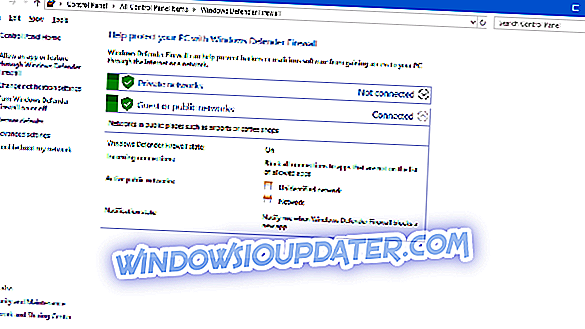
- Klik på Slå Windows Defender Firewall til eller fra til venstre for at åbne indstillingerne i øjebliksbilledet lige nedenfor.

- Klik derefter på knappen Slå Windows Defender Firewall på.
- Vælg OK- indstillingen.
- Brugere kan vælge indstillingerne Slå Windows Defender Firewall på efter at have pinget.
2. Aktiver Ping via Firewall
Brugere kan dog også pinge uden at slukke WDF. Brugere kan gøre det ved at oprette en undtagelse fra WDF ping-anmodning. Følg nedenstående retningslinjer for at oprette en ping-anmodnings undtagelse.
- Højreklik på Start-knappen for at åbne menuen Win + X.
- Vælg Kommandoprompt (Admin) for at åbne promptens vindue.
- Først skal du indtaste 'netsh advfirewall firewall add rule name = "ICMP Tillad indkommende V4 echo request" protokol = icmpv4: 8, enhver dir = in action = allow' og tryk på Return-tasten for at oprette en ICMPv4 undtagelse.
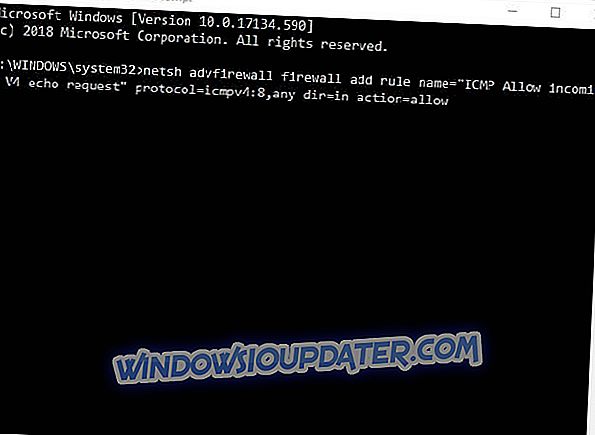
- Indtast derefter 'netsh advfirewall firewall add rule name = "ICMP Tillad indkommende V6 echo request" protokol = icmpv6: 8, any dir = in action = allow' i kommandopromptets vindue som vist direkte nedenfor, og tryk på Enter-tasten.

- Derefter kan brugerne indtaste deres pings i kommandoprompt.
3. Deaktiver tredjeparts Antivirus Software
Men hvis ICMP ping stadig gange ud, skal der være en tredjeparts firewall blokering det. Nogle brugere skal også deaktivere tredjeparts antivirusprogram, som indeholder deres egne firewalls. For at gøre det skal du højreklikke på antivirusprogrammets systembakkeikon for at åbne dens kontekstmenu. Vælg derefter en kontekstmenu, der vil deaktivere antivirusprogrammet, hvilket kan være en slukning, deaktiver, stop eller afbryd valgmuligheden. Alternativt kan brugere stoppe antivirusprogrammer, der starter med Windows som følger.
- Åbn menuen Win + X ved at højreklikke på knappen Start.
- Klik på Task Manager for at åbne det pågældende værktøj.
- Vælg fanen Opstart i task manager .
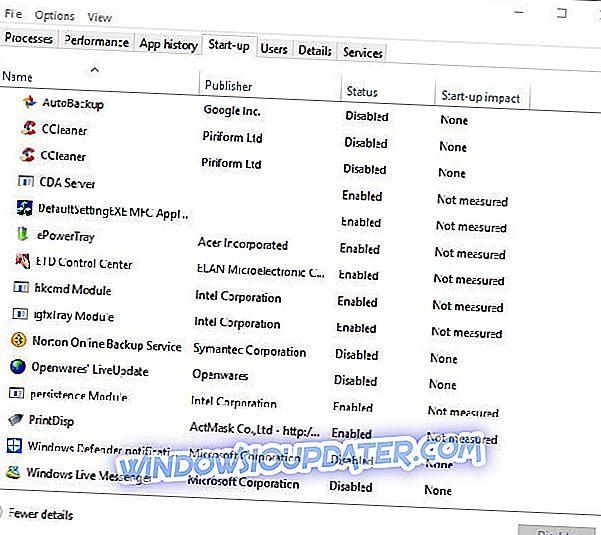
- Vælg antivirusprogrammet på fanen Opstart, og tryk på Deaktiver- knappen.
- Genstart derefter Windows.
Så det er, hvordan brugerne kan rette blokerede pinger. Derefter kan brugerne kontrollere deres forbindelser med pings.
Relaterede artikler til at kontrollere:
- Full Fix: Kan ikke pinge andre computere på Windows 10
- Full Fix: Nslookup fungerer, men ping fejler på Windows 10, 8.1, 7



